Adatta in Excel
Probabilmente sapete come cambiare la larghezza di una colonna in Excel, ma sai anche come adattare automaticamente la voce più ampia in una colonna? Adatta larghezza colonne
La larghezza predefinita di una colonna è di 64 pixel.
-
È possibile modificare la larghezza di una colonna facendo clic e trascinando il bordo destro della colonna.
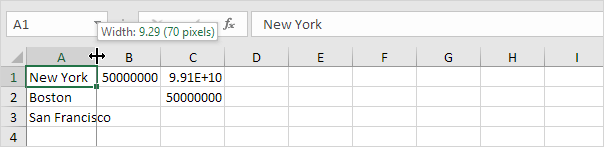
-
Per adattare automaticamente la voce più ampia di una colonna, fare doppio clic sul bordo destro di una colonna.
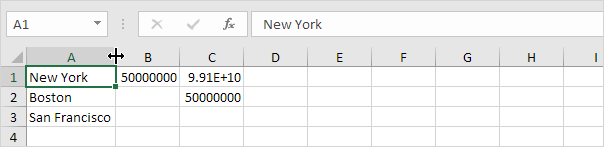
-
Per Adatta colonne multiple, prima selezionare più colonne facendo clic e trascinando sopra le intestazioni delle colonne.
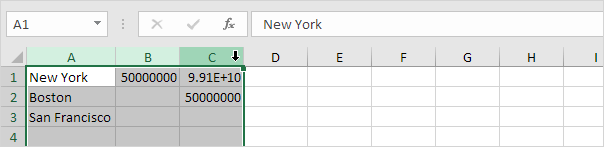
Nota: per selezionare le colonne non adiacenti, tenere premuto CTRL mentre si fa clic sulle intestazioni delle colonne.
-
Quindi, fare doppio clic sul bordo destro di una delle intestazioni di colonna.
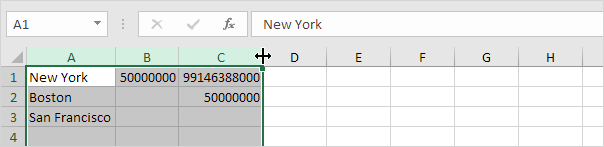
-
Per modificare la larghezza di tutte le colonne, prima selezionare tutte le colonne facendo clic sul pulsante Seleziona tutto.
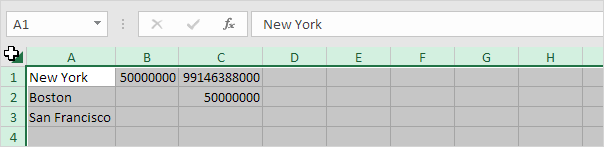
-
Successivamente, modificare la larghezza di una colonna.
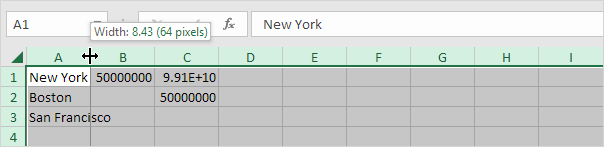
Altezza Adatta Row
Le tecniche sopra descritte possono anche essere usati per modificare l’altezza di una riga. Invece di fare clic sul bordo destro dell’intestazione di una colonna, è sufficiente fare clic sul bordo inferiore di un’intestazione di riga. C’è un altro modo per colonne o righe autofit.
-
In primo luogo, selezionare più righe facendo clic e trascinando sopra le intestazioni di riga.
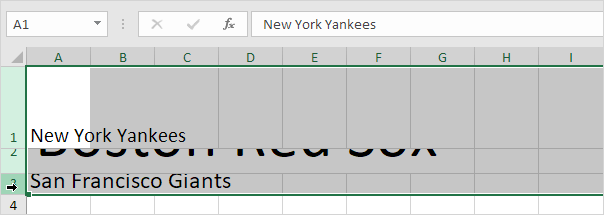
-
Nella scheda Home, nel gruppo Celle, fare clic su Formato.
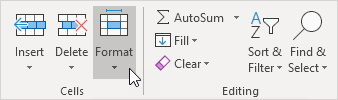
-
Fare clic su Adatta Altezza riga.
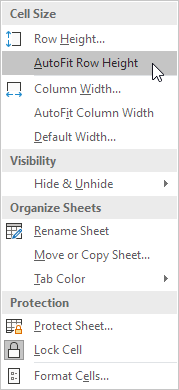
Risultato:
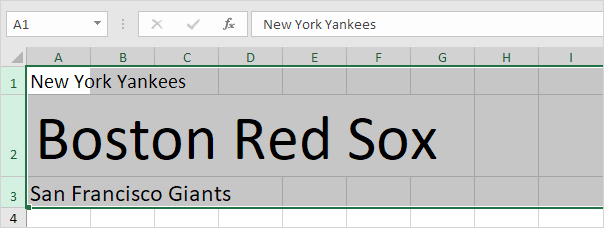
Nota: è anche possibile utilizzare questa tecnica per impostare un’altezza riga o una larghezza di colonna (vedere la figura al punto 3). Fate attenzione, non credo in pixel qui. La larghezza predefinita di una colonna è 8.43 unità e l’altezza di default di una fila è 15.00 unità.